标签:png get tag 火墙 conf 关闭 修改 word 选择
centos7系统
关闭防火墙
systemctl stop firewalld
systemctl disable firewalld
关闭SELINUX
sudo vim /etc/sysconfig/selinux
重启一下
sudo reboot
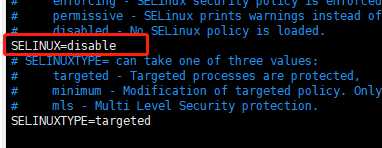
将SELINUX 改为disable
Jenkins是由java编写的,所以需要java8以上的环境
yum -y install java
快速安装java
java -version
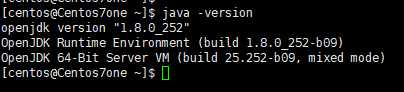
1、配置yum源,将jenkins导入yum源
wget -O /etc/yum.repos.d/jenkins.repo https://pkg.jenkins.io/redhat-stable/jenkins.repo
rpm --import https://pkg.jenkins.io/redhat-stable/jenkins.io.key
2、安装Jenkins
现在就可以通过yum源安装Jenkins了
yum -y install jenkins
3、修改一下Jenkins的web端口,默认为8080,如果没有冲突不改也行
vim /etc/sysconfig/jenkins
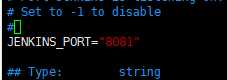
4、启动Jenkins
systemctl start jenkins
5、打开浏览器,输入Jenkins机器ip加上面设置的端口号
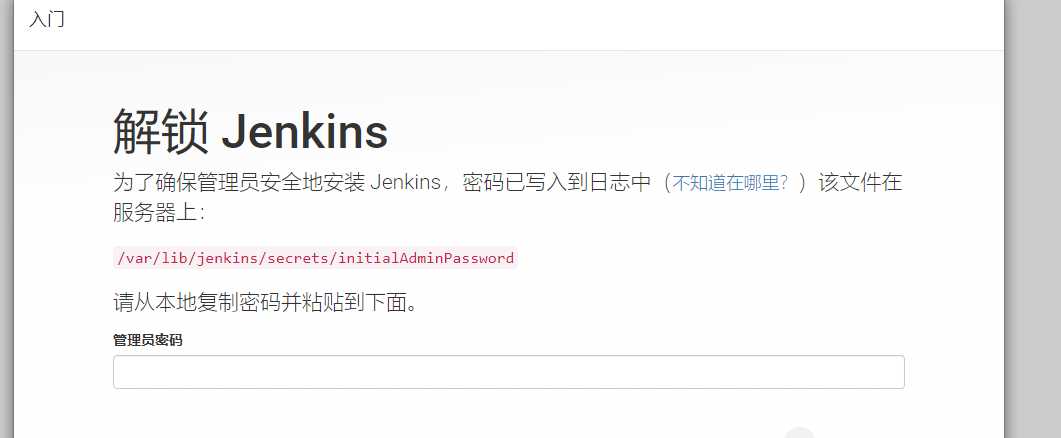
首次登陆可以看到这样的页面
/var/lib/jenkins/secrets/initialAdminPassword中存放着管理员首次登陆的密码
cat /var/lib/jenkins/secrets/initialAdminPassword 查看,然后输入
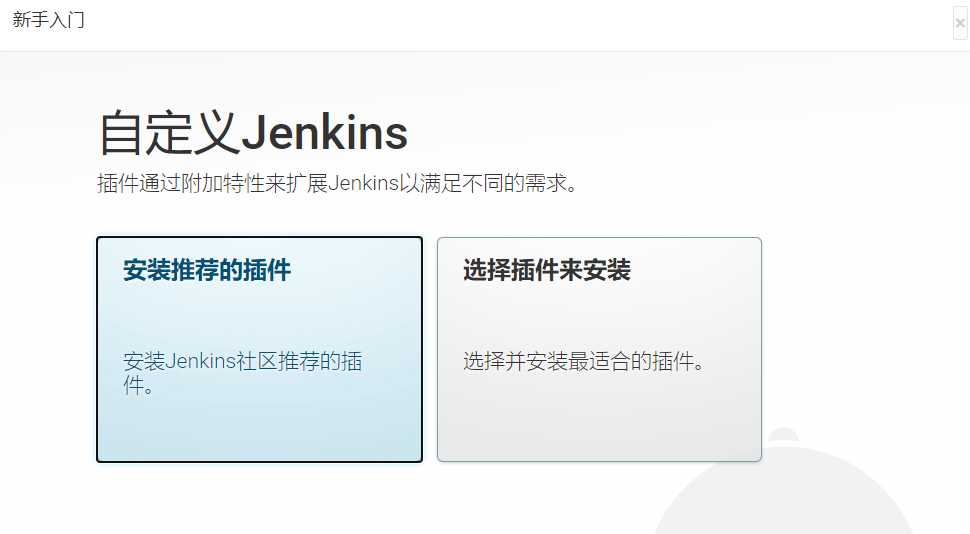
选择安转推荐的插件,然后就是等待
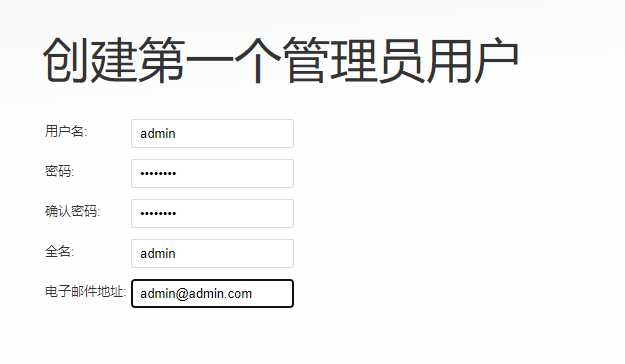
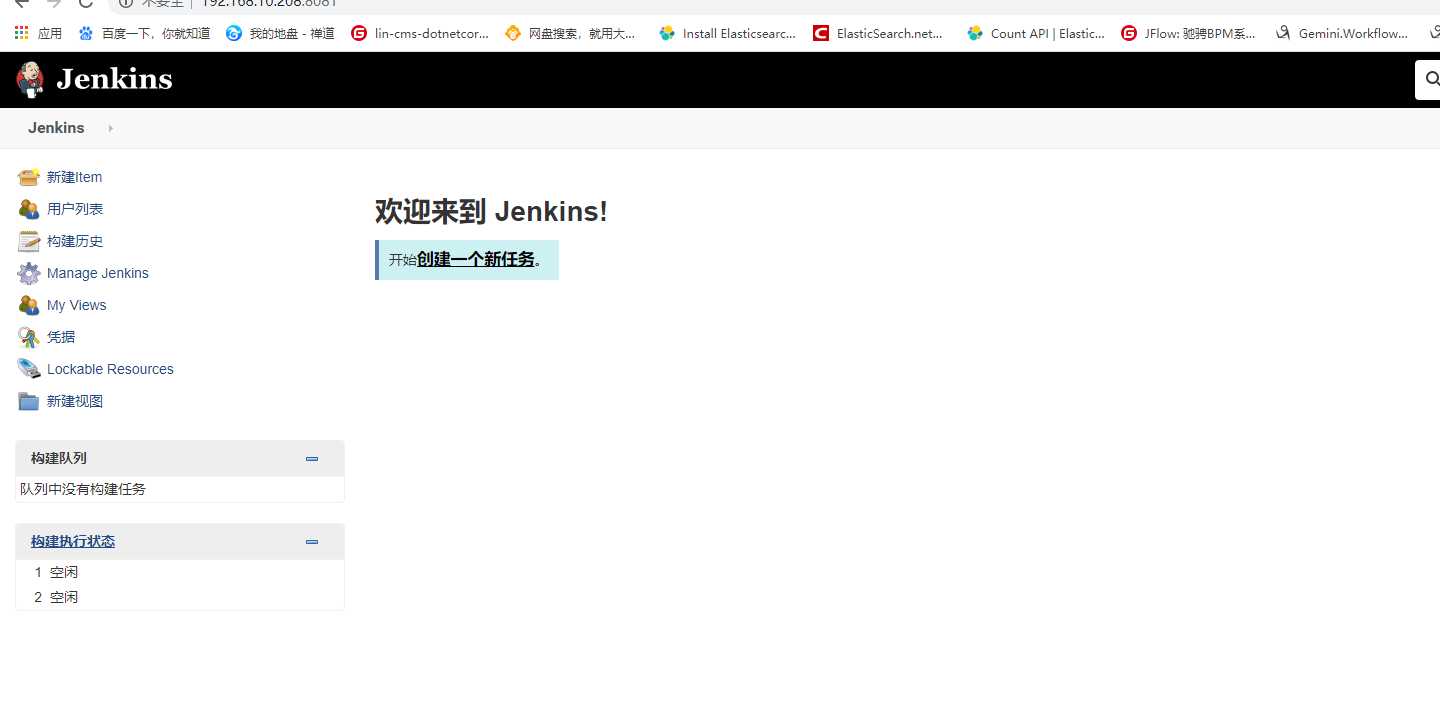
好了
标签:png get tag 火墙 conf 关闭 修改 word 选择
原文地址:https://www.cnblogs.com/hallejuayahaha/p/13037961.html